u盘格式化详细教程,u盘怎么格式化。小编来告诉你更多相关信息。
u盘怎么格式化
全面为您解析u盘怎么格式化和u盘格式化详细教程的电脑小知识,很不错的方法小知识,建议收藏哦!
现在很多人都会使用u盘,但是有时u盘会出现了一些问题,需要我们对它进行格式化。对于u盘无法格式化问题或者格式化时需要注意的事项,u盘怎么格式化?你可以通过下面不同的途径来尝试。当然,在u盘格式化之前,建议大家对u盘里面的数据进行备份,避免数据丢失。

一、u盘如何格式化
在进行格式化之前,首先我们来简单来了解一下u盘格式化是什么意思。u盘格式化就是清空磁盘里面的数据,里面的文件全部都会被删除,u盘里面的磁盘会重新排序,但是不会影响u盘的再次使用。接下来,让我们来看看u盘格式化的不同教程吧!
教程一:右键格式化u盘
把u盘与电脑连接,打开u盘的窗口。在里面选中u盘的位置,右键点击它,就会出现格式化的窗口,点击“格式化”。
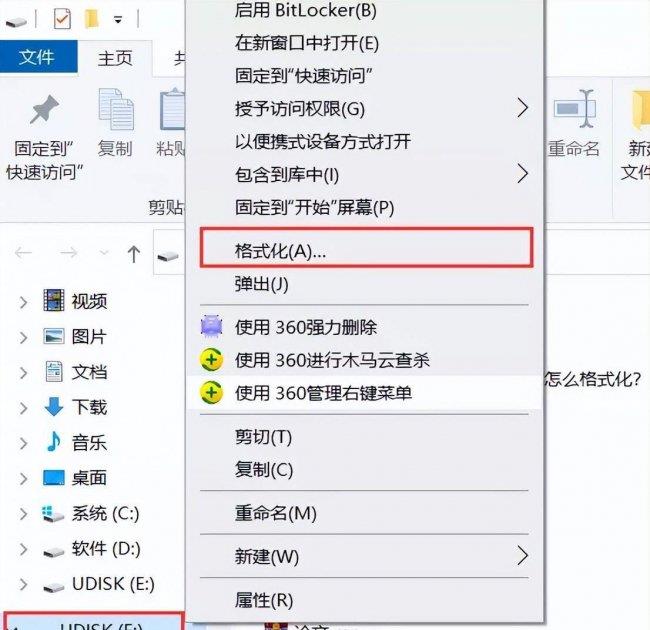
教程二:通过“cmd”格式化u盘
一般情况下,我们u盘都是FAT32格式,需要我们把它转化为NTFS格式。使用电脑快捷键“Win+R”打开运行窗口,输入“cmd.exe”,最后在弹出的窗口输入“convert L: /fs:ntfs /nosecurity /x”,选择确定。
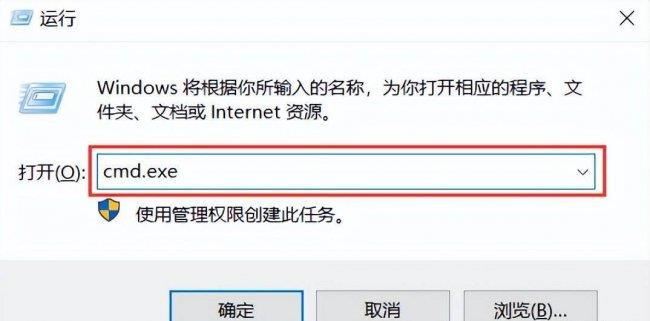
教程三:电脑磁盘的修复工具格式化u盘
确保u盘与电脑连接,点击电脑桌面的“此电脑”。右键u盘磁盘,在弹出的窗口点击“属性”,选择“工具”里面的“检查”进行查错,待“查错”完成后再进行u盘格式化。
u盘格式化详细教程,u盘怎么格式化。小编来告诉你更多相关信息。
u盘怎么格式化
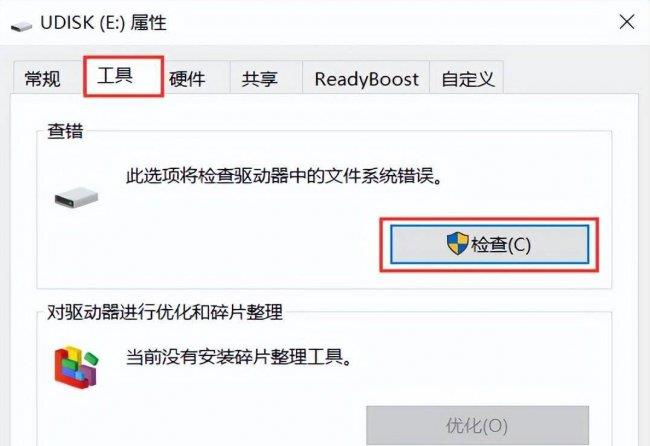
教程四:创建并格式化硬盘分区
将u盘插入电脑,打开电脑“设置”里面的“控制面板”,选择“系统和安全”,再点击“创建并格式化硬盘分区”。在弹出的页面,右键u盘所在的磁盘,在弹出的窗口点击“格式化”。系统格式化后会出现各种警告提示,确认无误后点击“是”,电脑系统就会开始格式化。
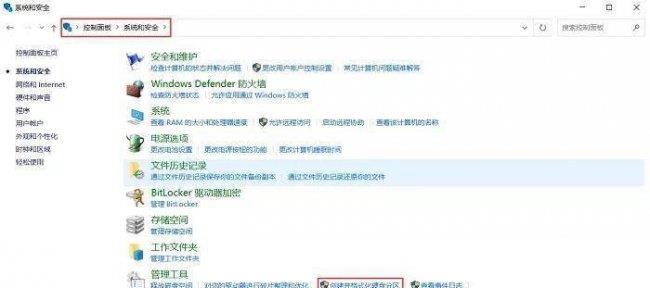
二、u盘格式化后如何恢复
u盘无法格式化,怎么给u盘格式化?上面的教程基本能满足你要格式化u盘的要求。但是,u盘格式化之后不慎丢失数据,或者在没有备份的情况下对数据进行删除,对于这些情况,你可以通过数据蛙数据恢复专家来进行恢复文件。
数据蛙数据恢复专家:
https://www.shujuwa.net/shujuhuifu/
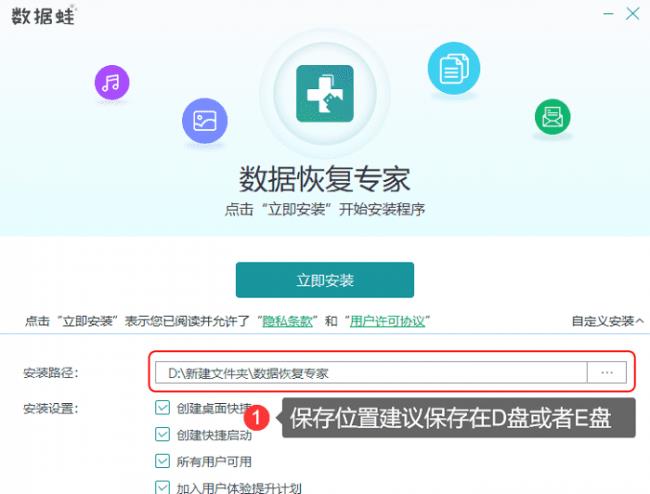
具体操作步骤:
步骤1:将u盘与电脑连接,下载并安装软件。打开软件界面,选择所有文件类型,再选择移动驱动器里面的u盘。两者都选择好后,开始“扫描”。根据存储文件的大小,扫描时间有所不同,需要等待一下。
u盘格式化详细教程,u盘怎么格式化。小编来告诉你更多相关信息。
u盘怎么格式化
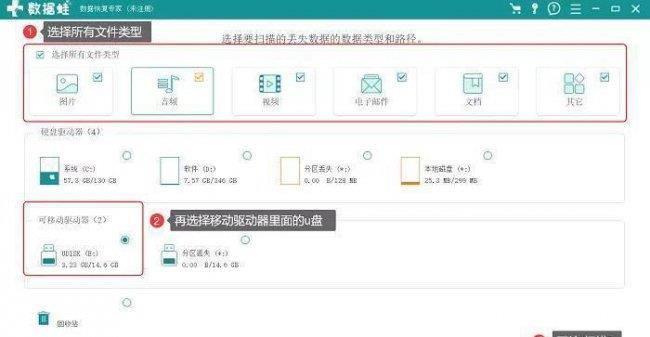
步骤2:查看文件类型并选择要恢复的文件。文件的查看可以在筛选框里面指定文件名搜索,或者在页面左侧点击查看文件。你还可以鼠标右键悬放在某一文件上方进行预览,就能看到它的详细信息。确认信息无误,点击“恢复”就可以了。
备注:快速扫描无法找到要恢复的u盘文件,就通过上方的“深度扫描”模式来扫描更多。
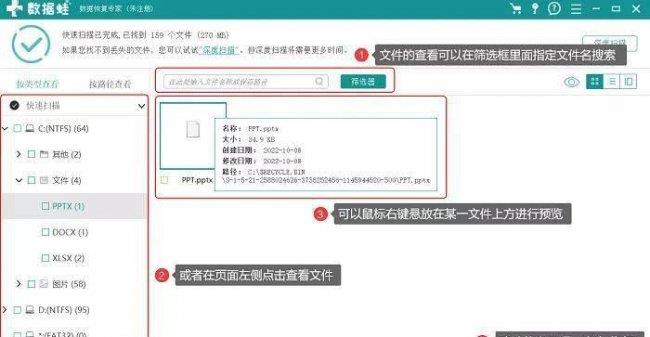
最后,该软件提供免费扫描、预览服务,你可以对文件进行预览确认无误后,再进行付费。如果你在使用软件恢复数据的过程中有什么疑问,欢迎在文章下方留言或者私信我们哦!u盘怎么格式化?相信你看了上方的详细教程已经有所收获,有需要的小伙伴赶紧实操起来吧!
上述分享的u盘怎么格式化、u盘格式化详细教程的数码常识,如果能给您带来帮助,记得常来!
